如何在Excel中提取所有重复项
要从Excel中的某列提取重复值,您可以使用COUNTIF公式结合条件格式化。首先,应用公式“=COUNTIF(A:A,A1)>1”来识别新列中的重复值。然后,使用条件格式化来突出显示符合条件的单元格。这将直观地突出显示重复值。此外,您可以按重复值筛选列,或使用高级筛选功能将其提取到新列。这些方法可以帮助您快速识别和提取Excel中的重复值。
从Excel列中提取重复值的步骤
步骤1:打开您的Excel文件 首先,打开您想要使用的Excel文件。如果您还没有Excel文件,请点击Excel起始页上的“新建工作簿”按钮创建一个。
步骤2:创建示例数据,数据位于A列。创建另一列作为“重复项”,并选择要显示结果的单元格。
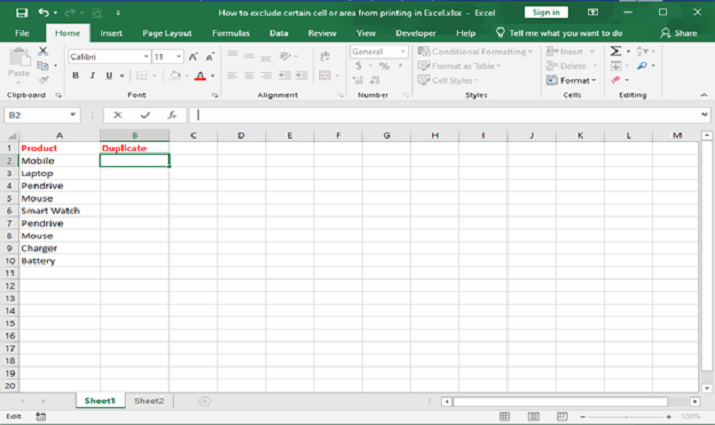
步骤3:输入公式为:
示例
=IF(COUNTIF($A$2:$A$10, $A2)>1, IF(COUNTIF($B1:B$2, $A2)=0, $A2, ""), "")
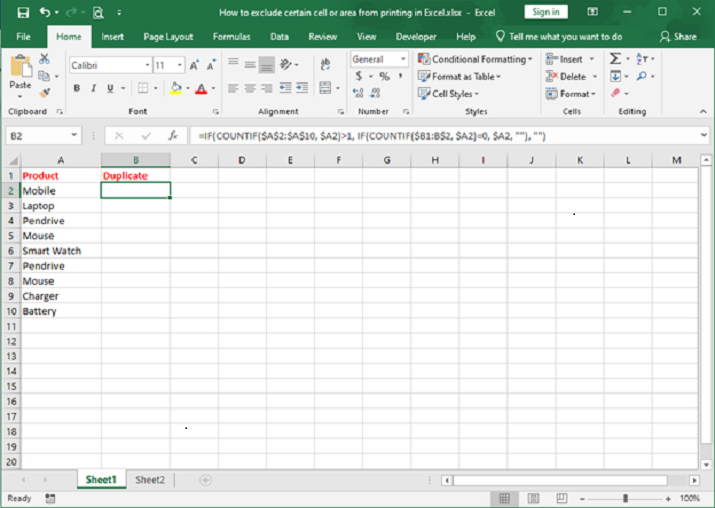
注意:将范围$A$1:$A$10调整为匹配您的数据范围。该公式检查A列中某个值的计数是否大于1,如果是,则检查该值是否已列在B列中。如果没有,则显示该值;否则,显示空单元格。
按回车键查看重复值。
步骤4:将单元格B1中的公式向下拖动,以覆盖B列中与您的数据范围相对应的所有单元格。这将使用唯一的重复值填充B列。
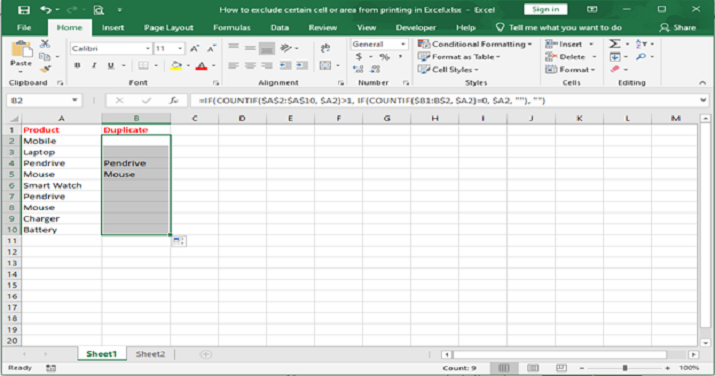
步骤5:在Excel功能区中转到“开始”选项卡。单击“样式”组中的“条件格式”。从下拉菜单中选择“突出显示单元格规则”。从子菜单中选择“重复值”。
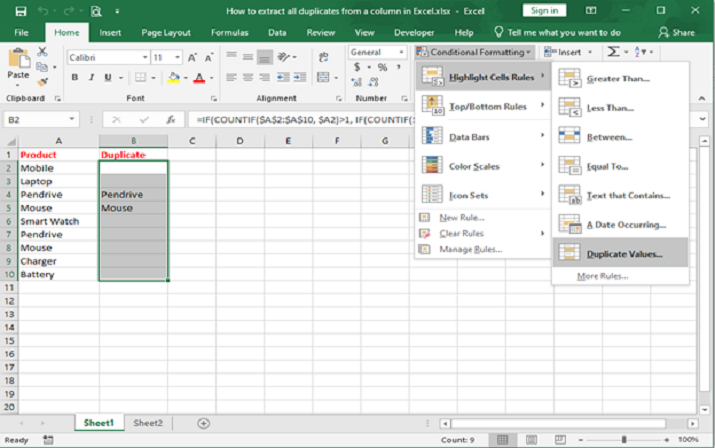
步骤6:在“重复值”对话框中,您可以选择如何格式化重复项。例如,您可以选择突出显示颜色或自定义格式。
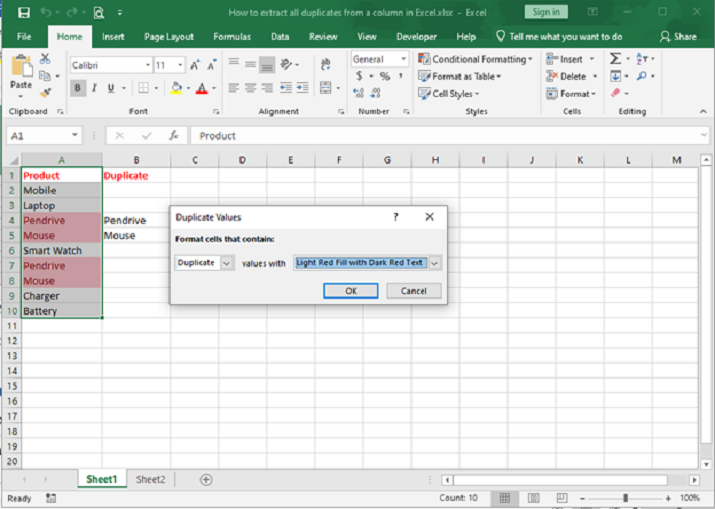
步骤7:单击“确定”以应用条件格式。现在,Excel将使用您选择的格式突出显示所选列或范围中的所有重复值。这使得您可以轻松地直观地识别和分析电子表格中的重复值。
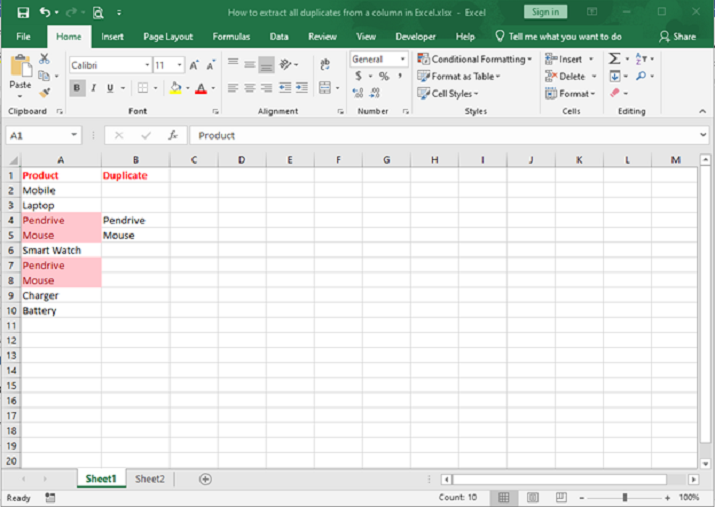
结论
要从Excel列中提取重复值并在另一列中以唯一值显示它们,请按照以下步骤操作。首先,打开您的Excel文件并导航到包含数据的表格。在B列中,输入提供的公式,该公式检查A列中的重复值。调整范围以匹配您的数据。向下拖动公式以覆盖B列中的所有单元格。这将使用唯一的重复值填充B列。
接下来,选择包含唯一重复值的B列中的单元格范围。通过转到“开始”选项卡下的“样式”组中的“条件格式”选项来应用条件格式。从下拉菜单中选择“突出显示单元格规则”。从子菜单中选择“重复值”。单击“确定”以应用条件格式。
您将成功识别并在另一列中以唯一值显示重复值。条件格式将直观地突出显示唯一的重复项,使其易于识别。此方法通过隔离和区分Excel电子表格中的重复值来帮助组织和分析数据。


 数据结构
数据结构 网络
网络 关系数据库管理系统 (RDBMS)
关系数据库管理系统 (RDBMS) 操作系统
操作系统 Java
Java iOS
iOS HTML
HTML CSS
CSS Android
Android Python
Python C语言编程
C语言编程 C++
C++ C#
C# MongoDB
MongoDB MySQL
MySQL Javascript
Javascript PHP
PHP